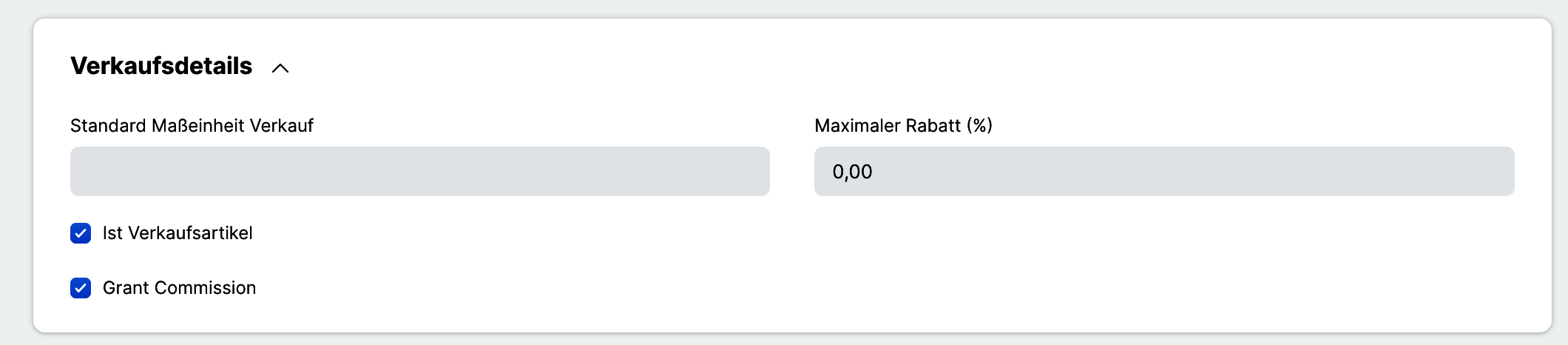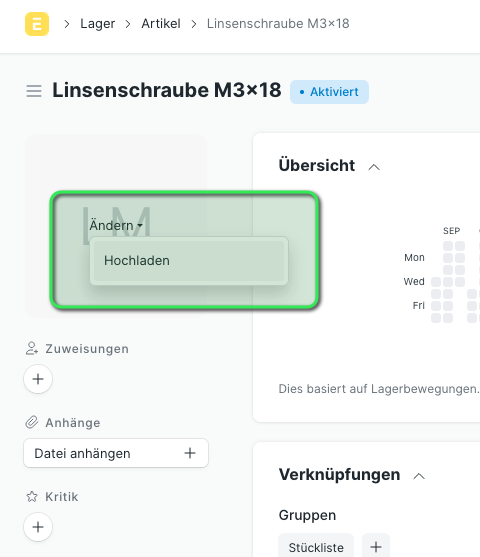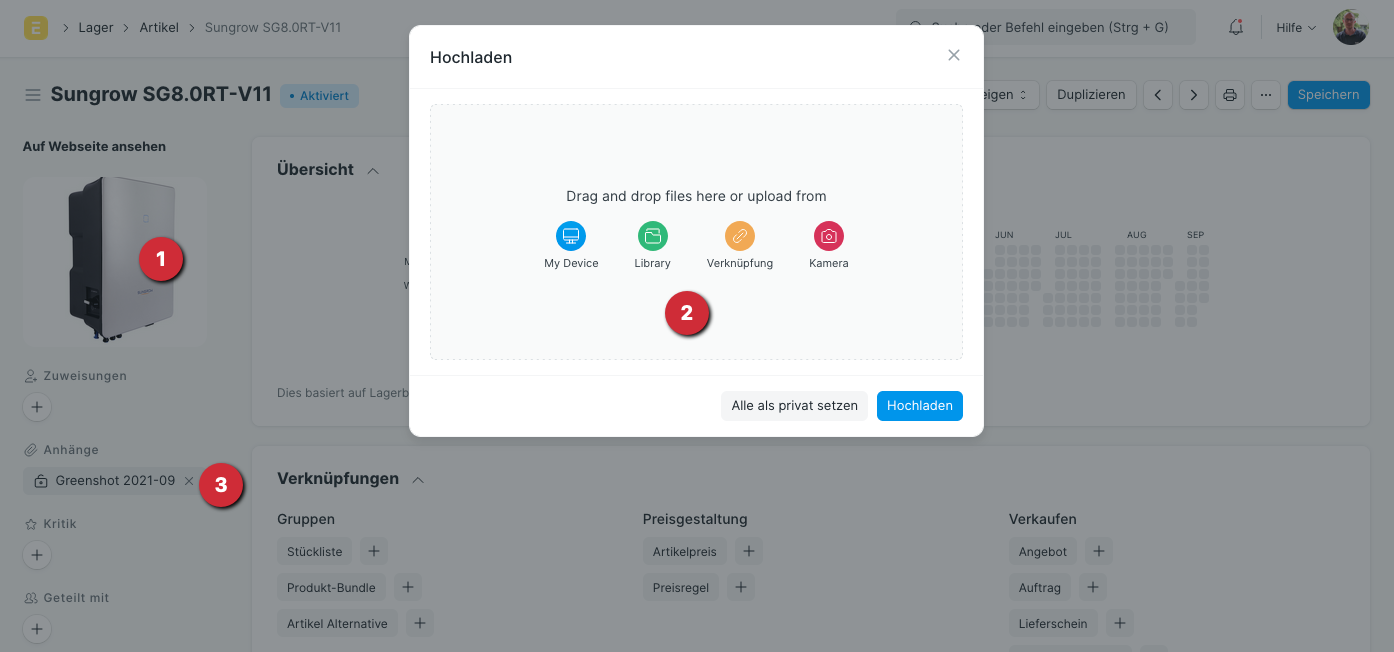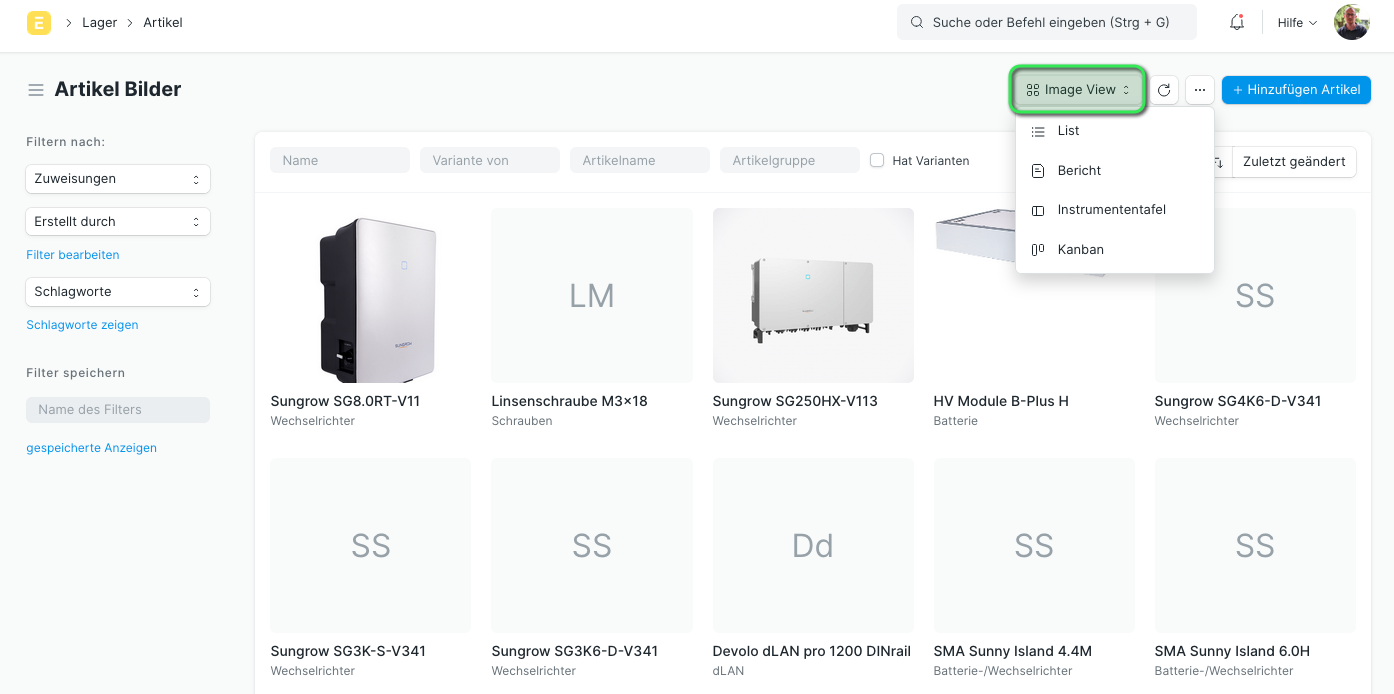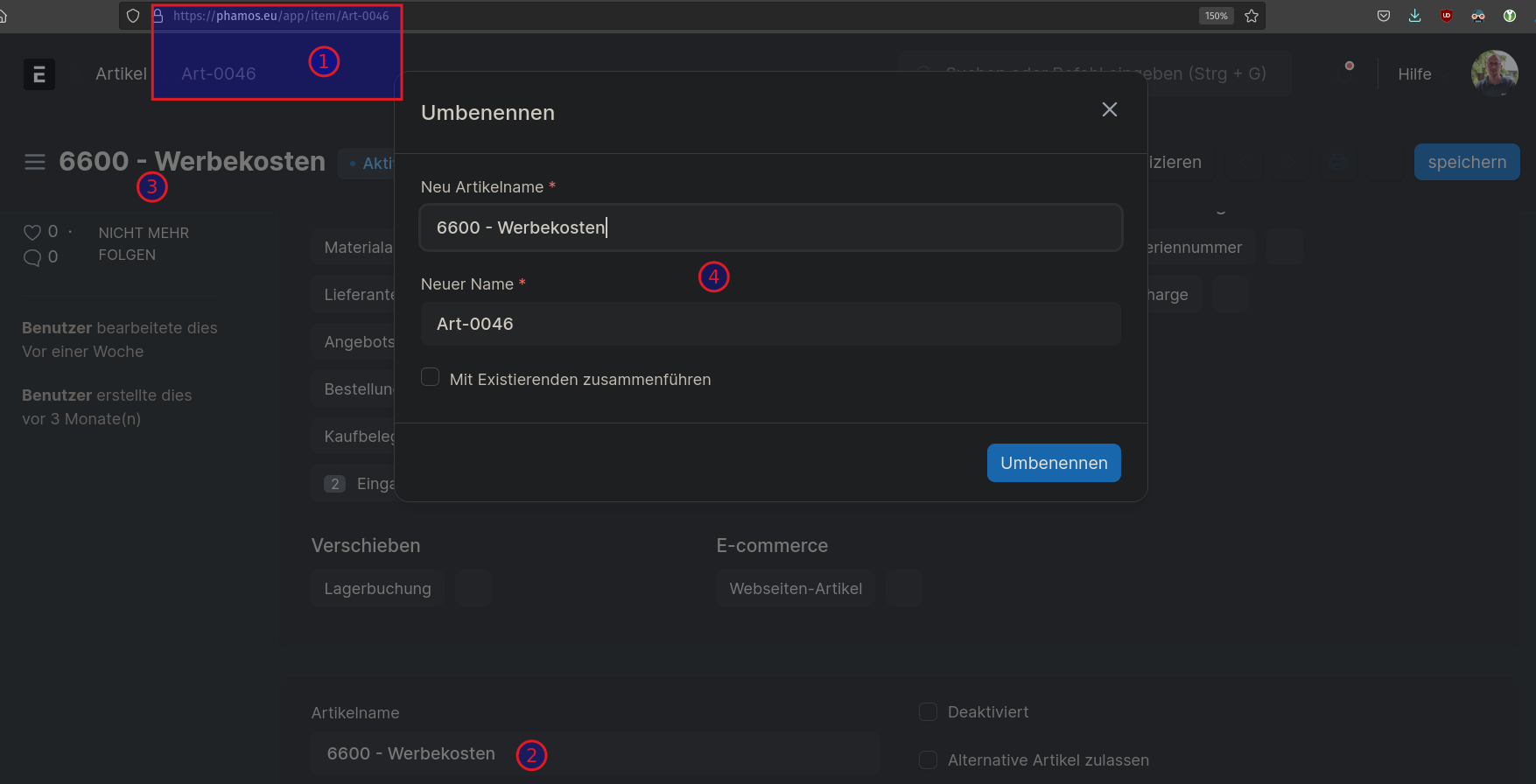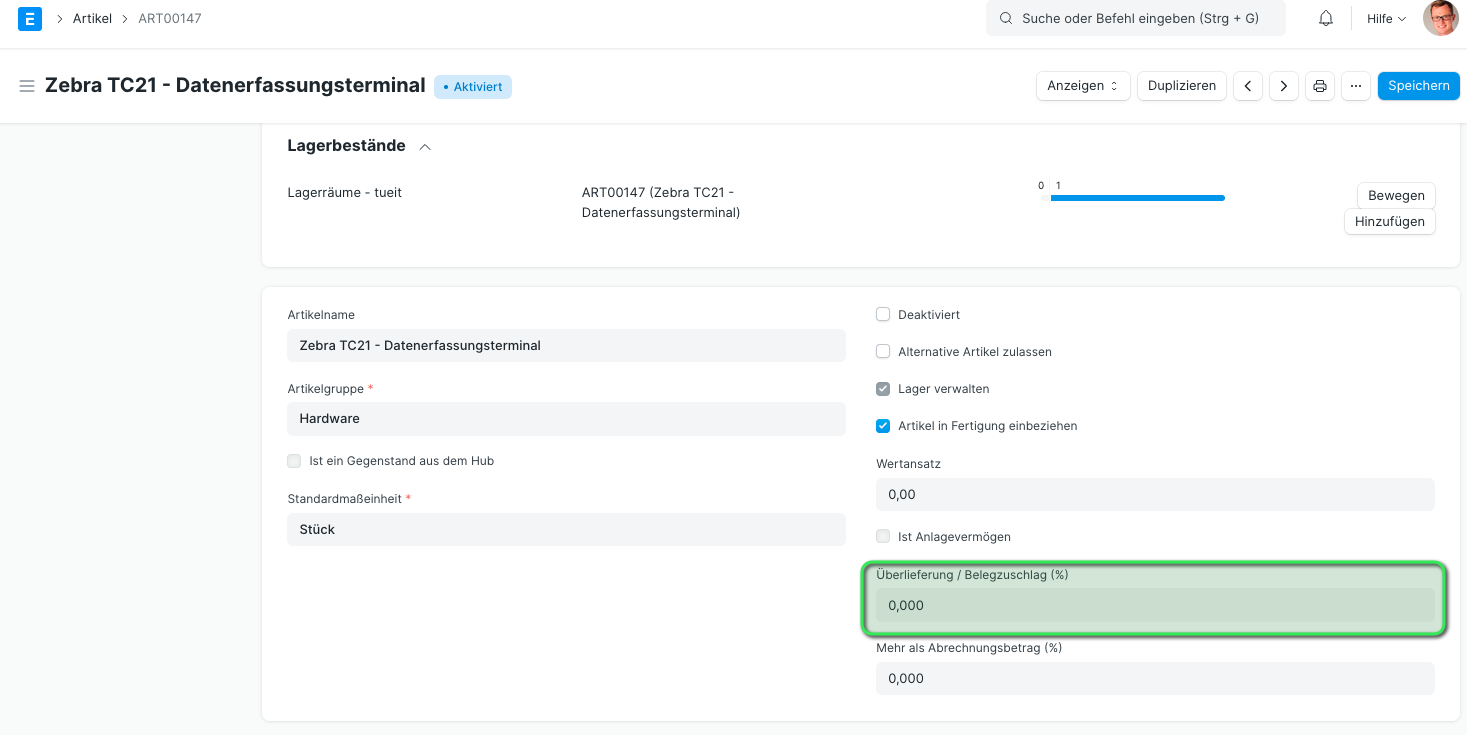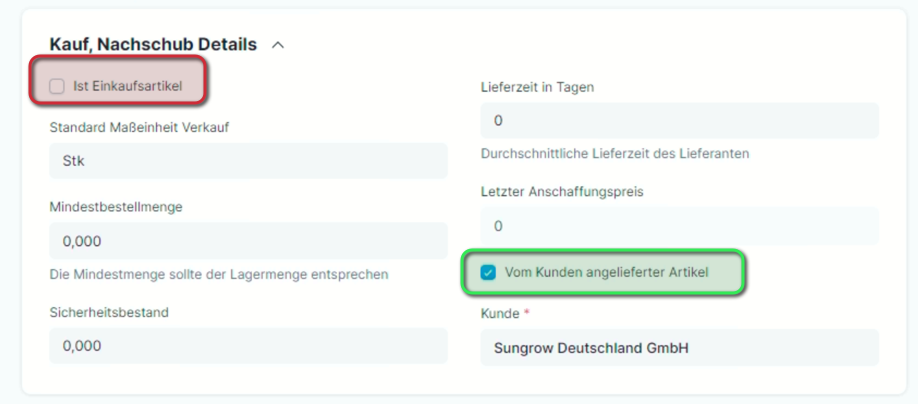Artikel (Item)
Einführung
Ein zentraler Baustein von ERPNext ist der Artikel (vom Kunden auch tlw. als Produkte bezeichnet). Artikel dürfen in ERPNext sehr allgemein verstanden werden und können auch als Objekt beschrieben werden. Dazu gehören:
- Anlagevermögen
- Artikel die über einen Webshop angeboten werden
- Eine Dienstleistungsstunde
- Eine Dienstleistungsposition innerhalb eines Kundendienstvertrags
- Ein Schlüssel zur Firmengarage
- Rohmaterial
- Fertigerzeugnisse
- Mietobjekt
Artikel kommen auf allen Verkaufs- und Einkaufs Transaktionen vor.
Artikel kommen in allen Lagerbewegungen vor.
Felder
| Bezeichnung |
Feldname |
Erklärung |
| Artikelname |
Hier können wir den Klarnamen des Artikels angeben. Sind Übersetzungen auf einem Artikelname aktiv, werden diese bei Änderung der Beschreibung nicht mehr angewendet! Für mehr Details: siehe Erklärungen |
|
| Artikelgruppe |
Verknüpfung zu einer Artikelgruppe in welcher wir den Artikel führen möchten. | |
| Ist ein Gegendstand aus dem Hub |
||
| Standardmaßeinheit |
Verknüpfung einer Maßeinheit in welcher wir den Artikel in unserem Sortiment führen möchten. Dies beschreibt auch unserer Standardlagermaßeinheit. Führen wir z.B. Getränke in unserem Sortiment können wir hier bestimmen, ob diese Getränke in Kisten oder aber als einzelne Flaschen geführt werden. Umrechnungen bestimmen wir im Abschnitt Maßeinheiten. Nach der ersten Transaktion eines Artikels kann dies nicht mehr |
|
| Deaktiviert |
Setzen wir diesen Haken taucht der Artikel in Transaktionen nicht mehr auf. |
|
| Alternative Artikel zulassen |
Ein Merkmal für die Fertigung. |
|
| Lager verwalten |
Aktivieren wir diesen Haken, führen wir den Artikel als Lagerartikel. Lagerartikel heißt, dass für den Artikel ein Wertansatz bestimmt werden muss. Auch kann der Artikel nur ausgeliefert werden, wenn er im Lagerbestand ist.
Nach der ersten Transaktion eines Artikels kann dies nicht mehr angepasst. werden. |
|
| Artikel in Fertigung einbeziehen |
ARtikel für das Modul Fertigung verfügbar machen, damit dieser z.B. in Arbeitsaufträgen verwendet werden kann. |
|
| Wertansatz |
Dieser Wert wird für die Buchhaltung bestimmt. Es ist nur sichtbar, wenn der Artikel das Merkmal Lager verwalten trägt. |
|
| Ist Anlagevermögen |
Aktivieren wir dieses Häkchen können wir die Möglichkeiten des Anlagevermögens für diesen Artikel aktiveren. Mehr dazu im Modul Vermögensgegendstände. |
|
| Überlieferung / Belegzuschlag (%) |
Wenn wir in einer Transaktion eine höhere Stückzahl oder einen höheren Preis eines Artikels Abrechnen wollen als auf einem Auftrag angegeben, müssen wir diesen Haken aktiveren. |
Beschreibung
| Bezeichnung |
Feldname |
Erklärung |
| Marke |
Verknüpfung zu einer Marke welche auf diesem Artikel angewendet werden soll. |
|
| Beschreibung |
Text Editor für eine ausführliche Beschreibung des Artikels. Diese Beschreibung wird bei Auswahl eines Artikels in einer Transaktion herangezogen und kann dort abgeändert werden. Sind Übersetzungen auf einer Artikelbeschreibung aktiv, werden diese bei Änderung der Beschreibung nicht mehr angewendet! |
Lagerbestand
| Bezeichnung |
Feldname |
Erklärung |
| Haltbarkeit in Tagen |
Hier können wir die Haltbarkeit in Tagen als Ganzzahl bestimmen. Die Haltbarkeit spielt eine Rolle bei der Verwendung von Chargen. |
|
| Ende der Lebensdauer |
Dieses Datum bestimmt das Ende der Lebensdauer eines Artikels. Dies ist auch als End of Life (EOL) bekannt. | |
| Standard-Material anforderung Typ |
Mit dieser Auswahl können wir bestimmen, welche Type in einer Materialanforderung im Standard verwendet wird. Die Auswahl ist im Standard:
|
|
| Bewertungsmethode |
Auswahl ist:
|
|
| Garantiefrist (in Tagen) |
|
|
| Gewicht pro Einheit |
Hier bestimmen wir das Gewicht pro Einheit welche in der Standardmaßeinheit angegeben wurde. |
|
| Gewichts-Maßeinheit |
Verknüpfung zur Maßeinheit welche wir für das Gewicht nutzen wollen wie z.B. Gramm, Kilogramm, Tonne usw. |
Automatische Nachbestellung
In diesm Abschnitt können wir einstellen, dass der Artikel, wenn er unter eine bestimmte Lagermenge fällt, automatisch nachbestellt werden soll. Für die Nachbestellung wird eine Materialanfrage erstellt.
Meldebestand auf Basis des Lagers
| Bezeichnung |
Feldname |
Erklärung |
| Check-In (Gruppe) |
||
| Anfrage für |
||
| Meldebestand |
Dieser Wert bestimmt die Untergrenze zu welcher die Materialanfrage (Meldung) ausgelöst werden soll |
|
| Nachbestellmenge |
Hier bestimmen wir die Menge die wir mit der Materialanfrage für das Lager nachbestellen möchten |
|
| Materialanfragetyp |
Auswahl:
|
|
|
|
Maßeinheiten
Maßeinheiten
| Bezeichnung |
Feldname |
Erklärung |
| Einheit | ||
| Umrechnungsfaktor |
Seriennummern und Chargen
| Bezeichnung |
Feldname |
Erklärung |
| Hat Chargennummer |
Aktivieren wir dieses Merkmal müssen wir in Transaktionen dieses Artikels Chargen berücksichtigen. Dies ist zwingend notwendig und kann nach der ersten getätigten Transaktion nicht mehr abgeschaltet werden. |
|
| Hat Seriennummer |
Aktivieren wir dieses Merkmal müssen wir in Transaktionen dieses Artikels Seriennummern berücksichtigen. Dies ist zwingend notwendig und kann nach der ersten getätigten Transaktion nicht mehr abgeschaltet werden. |
|
| Serie der Seriennummer |
Hier können wir einen Nummernkreis für die automatische Erstellung von Seriennummern bestimmen. |
Varianten
| Bezeichnung |
Feldname |
Erklärung |
| Hat Varianten |
||
Verkauf, Einkauf, Buchhaltungsvorgaben
In diesem Abschnitt finden wir eine Tabelle in welcher wir Standards bestimmen können welche in den Transaktionen angewendet werden. Diese Standards beziehen sich auf Preise und Preislisten, Lager, Konten in der Buchhaltung, kostenstellen und einiges mehr.
Artikelvorgaben
| Bezeichnung |
Feldname |
Erklärung |
| Artikelname |
||
Kauf, Nachschub Details
| Bezeichnung |
Feldname |
Erklärung |
| Ist Einkaufsartikel |
is_purchase_item |
Mit diesem Haken können wir bestimmen ob die Artikel auf Einkaufstransaktionen auswählbar sind. |
| Vom Kunden angelieferter Artikel |
Hier können wir einen Kunden bestimmen der uns den Artikel anliefert. Dies ist nur möglich, wenn wir Ist Einkaufsartikel abschalten. | |
Lieferantendetails
| Bezeichnung |
Feldname |
Erklärung |
| Artikelname |
||
Außenhandelsdetails
| Bezeichnung |
Feldname |
Erklärung |
| Artikelname |
||
Verkaufsdetails
| Bezeichnung | Feldname | Erklärung |
| Ist Verkaufsartikel |
is_sales_item |
|
| Grant Commission | grant_commission | Setzen wir diesen Haken kann für diesen Artikel eine Provision gegeben werden. Diese taucht das erste mal im Auftrag in der Artikelposition auf. |
Rechnungsabgrenzung
| Bezeichnung |
Feldname |
Erklärung |
| Artikelname |
||
Rechnungsabgrenzungsposten
| Bezeichnung |
Feldname |
Erklärung |
| Artikelname |
||
Kundendaten
| Bezeichnung |
Feldname |
Erklärung |
| Artikelname |
||
Artikelsteuer
Ist diese Tabelle nicht gefüllt, gelten die Artikelsteuervorlagen welche in der Artikelgruppe gesetzt ist.
Steuern
| Bezeichnung |
Feldname |
Erklärung |
|
Artikelsteuervorlage
|
item_tax_template | Erstellen wir einen Tabelleneintrag ist diese Feld pflicht. Es ist eine Verknüpfung zu einer Artikelsteuervorlage. |
| Steuerkategorie | tax_category | Verknüpfung zu einer Steuerkategorie. Ist dies gesetzt, werden die Artikelsteuervorlagen in den Artikelpositionen einer Transaktion nach dieser Kategorie gefiltert. |
|
Gültig ab
|
valid_from | Hier können wir das Datum bestimmen ab wann diese Artikelstuer angwendet werden soll. |
| Minimum Net Rate | ||
| Maximum Net Rate |
Prüfkriterien
| Bezeichnung |
Feldname |
Erklärung |
| Artikelname |
||
Fertigung
| Bezeichnung |
Feldname |
Erklärung |
| Rohmaterial für Einkauf bereitstellen |
||
Hub-Veröffentlichungsdetails
| Bezeichnung |
Feldname |
Erklärung |
| Artikelname |
||
Erklärungen
Artikelnamen und Artikel-Code
Zunächst ist zu klären, wie wir Artikel in unserem System anlegen möchten. Hier haben wir zwei Möglichkeiten
- Verwendung von einem oder mehreren Nummernkreisen
- Verwendung von Artikelnamen
Dabei haben beide Varianten eine Artikelbezeichnung
1. Verwendung von einem oder mehreren Nummernkreisen
Dies setzt voraus, dass wir den Nummernkreis in den Einstellungen aktiviert haben. Es können einer oder auch mehrere Nummernkreise verwendet werden.
Die Verwendung von Nummernkreisen hat die Charme, dass die Artikelnummern ein Stück weit automatisch generiert werden und von selbst hoch zählen. Weiter ist die Eingabe von Artikel per Nummer schneller als die Eingabe von Text. Verwenden wir einen Nummernkreis z.B. "ART-.#####" erhalten wir 5-stellige Artikelnummern die einfach hoch zählen.
Wollen wir mehrere Nummernkreise einsetzen können wir dies tun. Es empfiehlt sich jedoch immer einfach anzufangen und es bei einem zu belassen.
Pflegen wir viele Artikel in unserem System ist die Verwendung von Nummernkreise empfohlen.
2. Verwendung von Artikelnamen
Verwenden wir Artikelnamen sind diese immer eindeutig. Es kann also kein Artikel mit dem selben Namen zwei Mal existieren. Verwenden wir nur wenige Artikel ist die Wahl von Artikelnamen durchaus sinnvoll.
Artikelbild
In der Stammdatei von Artikeln können wir ein Bild hinzufügen. Dieses ist primär für den internen Bereich gedachte. Das Bild kann dann in der Bild-Ansicht des Artikelstamms, für Varianten und auf Transaktionen wie Angeboten und Aufträgen, dort auch in den PDF-Belegen, verwendet werden.
Bild anhängen
Ist am Stammartikel noch kein Bild anhängt sehen wir im linken Menüband eine Fläche mit den Anfangsbuchstaben des Artikelnamens. Hier können wir ein Bild hochladen.
Wollen wir ein Bild hinzufügen oder ändern, klicken wir auf die Fläche (1) wie zuvor beschrieben. Es öffnet sich ein Fenster in welchem wir die Art des Hochladens wählen können (2). Haben wir erfolgreich hochgeladen, sehen wir einen Eintrag unter Anhänge (3).
Bildansicht
In der Bildansicht sehen wir nun auch Artikelbilder
Für die Abbildung in unserer Webseite können wir eine Bild-Diashow einstellen.
Artikelname
Artikel deaktivieren
Wird ein Artikel aus dem Sortiment genommen wurde jedoch bereits in Transaktionen verwendet können wir ihr nicht löschen. Daher ist es möglich, dass wir den Artikel deaktiveren können.
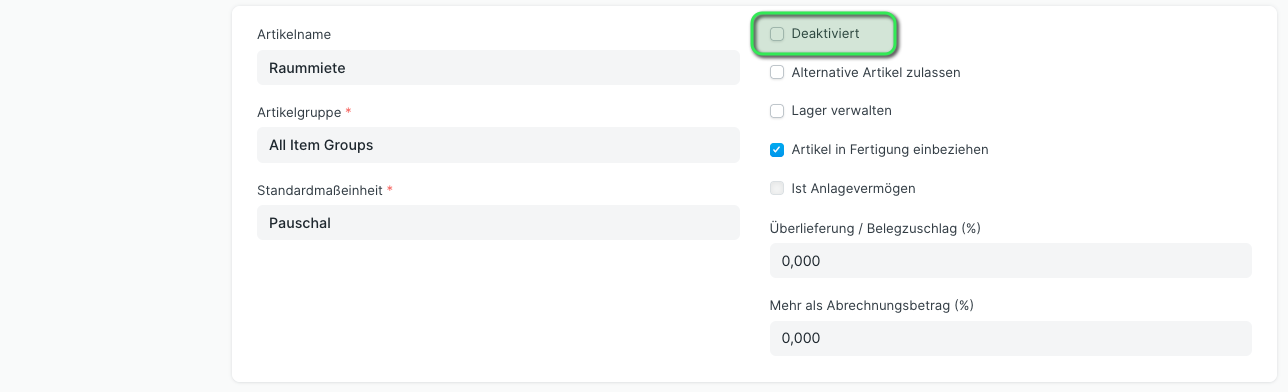 Check-Box um Artikel in Stammdatei zu deaktiveren.
Check-Box um Artikel in Stammdatei zu deaktiveren.
Deaktivieren des Artikel führt dazu, dass der Artikel in Transaktionen nicht mehr ausgewählt werden kann.
Weiter ist in der Listenansicht unserer Artikel im Standard ein Filter gesetzt welcher die deaktivierten Artikel ausblendet:
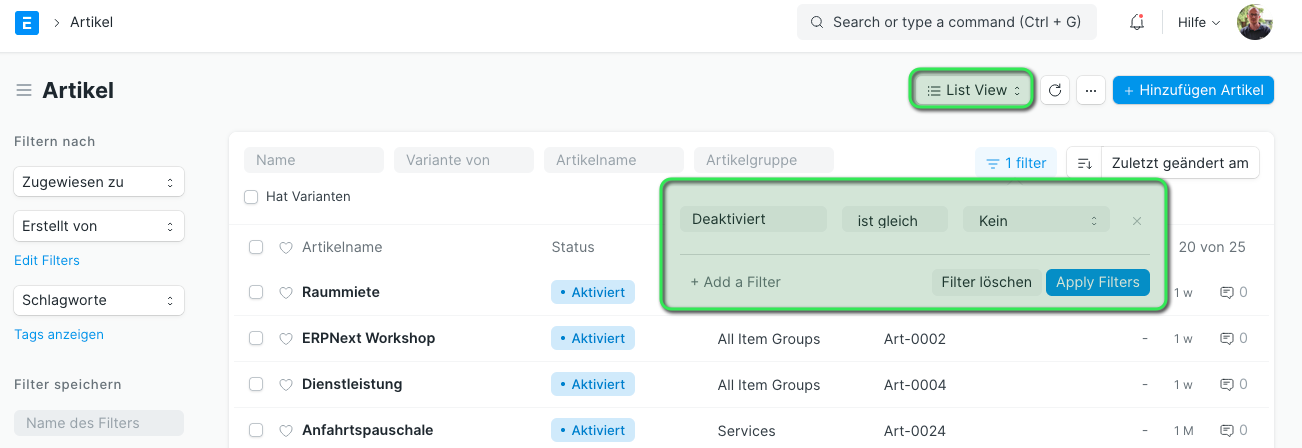 Deaktivierte Artikel in Liste nicht zeigen.
Deaktivierte Artikel in Liste nicht zeigen.
Lager Verwalten
Wird ein Artikel welcher dieses Merkmal trägt einmal über eine Transaktion (Beleg wie z.B. Lagerbuchung) verwendet (gebucht) kann dieses Merkmal nicht mehr verändert werden. Wollen wir es trotzdem verändert, müssen wir den Artikel deaktivieren und neu erstellen.
Artikel in Fertigung einbeziehen
Überlieferung / Belegzuschlag in (%)
Soll es uns möglich sein, bei der Annahme einer Bestellung eingehende Ware über einen Kaufbeleg zu buchen, welche über der Menge der entsprechenden Bestellung liegt, können wir das hier in % angeben.
Kauf, Nachschub Details
Vom Kunden angelieferter Artikel
Damit wir diese Funktion nutzen können ist es notwendig, dass wir zunächst die Möglichkeit des Einkaufens (hier rot) abschalten.
Ist der Artikel als Kundenartikel markiert, kann er nicht mehr in Beschaffungstransaktionen eingesetzt werden. Die Lagerzuführung ist dann nur noch über eine Lagerbuchung vom Type "Annahme" möglich.
Ausgehend können die Artikel weiterhin auf Lieferscheinen verwendet werden.